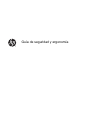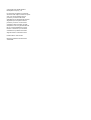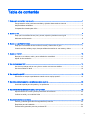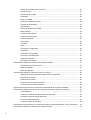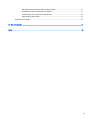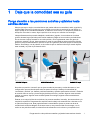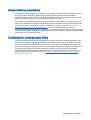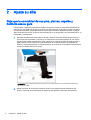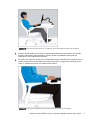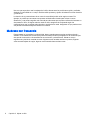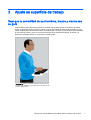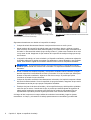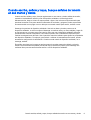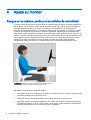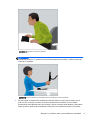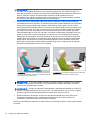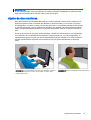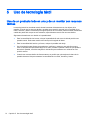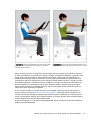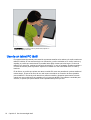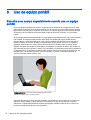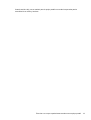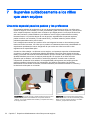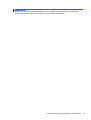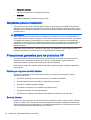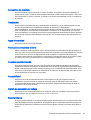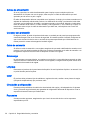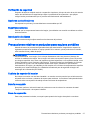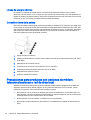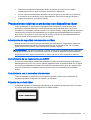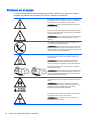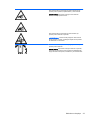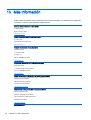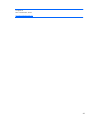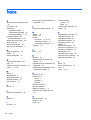HP ENVY 17-ae0000 Laptop PC series El manual del propietario
- Tipo
- El manual del propietario

Guía de seguridad y ergonomía

© Copyright 2014 Hewlett-Packard
Development Company, L.P.
La información contenida en el presente
documento está sujeta a cambios sin previo
aviso. Las únicas garantías para los
productos y servicios de HP están
estipuladas en las declaraciones expresas
de garantía que acompañan a dichos
productos y servicios. La información
contenida en este documento no debe
interpretarse como una garantía adicional.
HP no se responsabilizará por errores
técnicos o de edición ni por omisiones
contenidas en el presente documento.
Segunda edición: noviembre de 2014
Primera edición: Julio de 2013
Número de referencia del documento:
715023-E52

Introducción
Esta guía describe la configuración adecuada de la estación de trabajo, la postura y los hábitos de
trabajo y salud que deben seguir los usuarios de equipos en su trabajo, en casa, en la escuela y
cuando se encuentran de viaje. Además, esta guía contiene información de seguridad mecánica y
eléctrica aplicable a todos los productos HP.
También está disponible en
www.hp.com/ergo
¡ADVERTENCIA! Evite la acumulación de calor excesivo con su equipo portátil.
Para reducir la posibilidad de lesiones relacionadas con el calor o del sobrecalentamiento de un
equipo portátil, no coloque el equipo directamente sobre sus piernas ni obstruya los orificios de
ventilación del equipo. Use el equipo sólo sobre una superficie plana y firme. No permita que ninguna
superficie dura, como una impresora opcional adyacente, o una superficie blanda, como cojines,
alfombras o ropa, bloqueen el flujo de aire. Tampoco permita que el adaptador de CA entre en
contacto con la piel o con una superficie blanda como cojines, alfombras o ropa durante el
funcionamiento. El equipo y el adaptador de CA cumplen con los límites de temperatura de superficie
accesible por parte del usuario definidos por el
Estándar internacional para la seguridad del equipo
de tecnología de la información (IEC 60950).
¡ADVERTENCIA! Esté atento a la sensación de dolor o incomodidad.
Lea y siga las recomendaciones de esta
Guía de seguridad y ergonomía
para minimizar el riesgo de
sentir dolor y para aumentar su comodidad.
iii

iv Introducción

Tabla de contenido
1 Deje que la comodidad sea su guía ................................................................................................................. 1
Ponga atención a las posiciones extrañas y ajústelas hasta sentirse cómodo .................................... 1
Adopte hábitos saludables ................................................................................................................... 3
Computación cómoda para niños ......................................................................................................... 3
2 Ajuste su silla .................................................................................................................................................... 4
Deje que la comodidad de sus pies, piernas, espalda y hombros sea su guía .................................... 4
Muévase con frecuencia ...................................................................................................................... 6
3 Ajuste su superficie de trabajo .......................................................................................................................... 7
Deje que la comodidad de sus hombros, brazos y manos sea su guía ............................................... 7
Cuando escriba, señale y toque, busque señales de tensión en sus manos y dedos ......................... 9
4 Ajuste su monitor ............................................................................................................................................ 10
Busque en su cabeza, cuello y torso señales de comodidad ............................................................. 10
Ajuste de dos monitores ..................................................................................................................... 13
5 Uso de tecnología táctil ................................................................................................................................... 14
Uso de un producto todo en uno y de un monitor con recursos táctiles ............................................ 14
Uso de un tablet PC táctil ................................................................................................................... 16
6 Uso de equipo portátil ..................................................................................................................................... 18
Escuche a su cuerpo especialmente cuando usa un equipo portátil ................................................. 18
7 Supervise cuidadosamente a los niños que usan equipos ............................................................................. 20
Una nota especial para los padres y los profesores .......................................................................... 20
8 Supervisión de sus hábitos de salud y sus ejercicios ..................................................................................... 22
Supervisión de los niveles y límites personales de tolerancia ........................................................... 22
Cultivar su salud y su condición física ................................................................................................ 22
9 Seguridad eléctrica y mecánica ...................................................................................................................... 23
Política y prácticas generales de seguridad de productos ................................................................. 23
Requisitos para la instalación ............................................................................................................. 24
Precauciones generales para los productos HP ................................................................................ 24
v
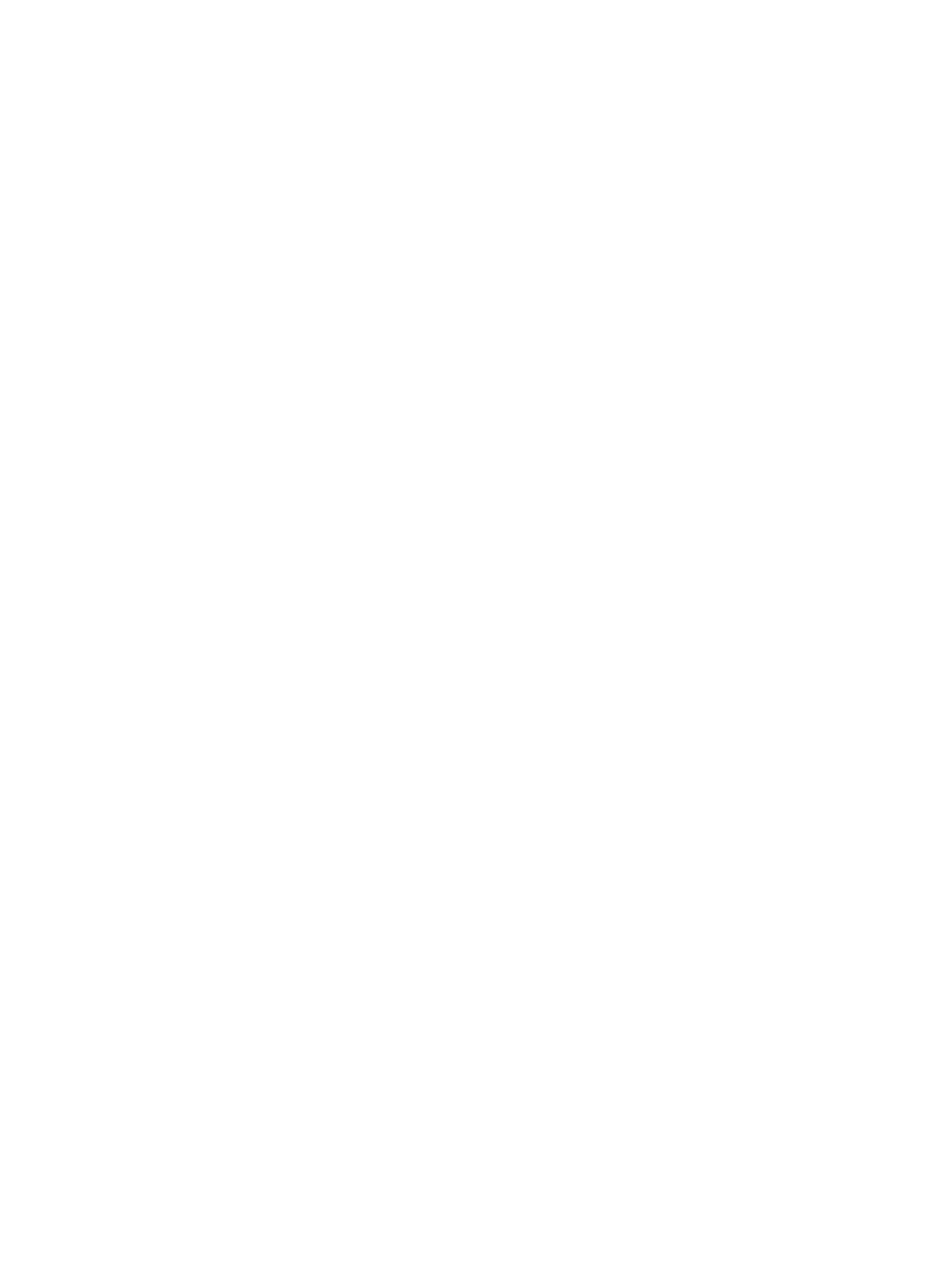
Daños que requieren servicio técnico ................................................................................ 24
Servicio técnico .................................................................................................................. 24
Accesorios de montaje ...................................................................................................... 25
Ventilación ......................................................................................................................... 25
Agua y humedad ................................................................................................................ 25
Productos conectados a tierra ........................................................................................... 25
Fuentes de alimentación .................................................................................................... 25
Accesibilidad ...................................................................................................................... 25
Switch de selección del voltaje .......................................................................................... 25
Batería interna ................................................................................................................... 25
Cables de alimentación ..................................................................................................... 26
Conector con protección .................................................................................................... 26
Cable de extensión ............................................................................................................ 26
Sobrecarga ........................................................................................................................ 26
Limpieza ............................................................................................................................ 26
Calor .................................................................................................................................. 26
Circulación y refrigeración ................................................................................................. 26
Repuestos .......................................................................................................................... 26
Verificación de seguridad .................................................................................................. 27
Opciones y actualizaciones ............................................................................................... 27
Superficies calientes .......................................................................................................... 27
Introducción de objetos ...................................................................................................... 27
Precauciones relativas a productos para equipos portátiles .............................................................. 27
Cubierta de soporte del monitor ........................................................................................ 27
Batería recargable ............................................................................................................. 27
Base de expansión ............................................................................................................ 27
Precauciones relativas a productos de red y servidores .................................................................... 28
Alojamiento e interruptores de enclavamiento de seguridad ............................................. 28
Accesorios y opciones ....................................................................................................... 28
Productos con ruedas ........................................................................................................ 28
Productos que se apoyan en el piso .................................................................................. 28
Productos para montar en bastidor ................................................................................... 28
Precauciones para productos con fuentes de alimentación de conexión inmediata .......................... 29
Precauciones relativas a productos con conectores de antena externa de televisión ....................... 29
Compatibilidad ...............................................................................................................
.... 29
Conexión a tierra de la antena externa de televisión ......................................................... 29
Protección contra tormentas eléctricas .............................................................................. 29
Líneas de energía eléctrica ............................................................................................... 30
Conexión a tierra de la antena ........................................................................................... 30
Precauciones para productos con opciones de módem, telecomunicaciones o red de área local .... 30
Precauciones relativas a productos con dispositivos láser ................................................................ 31
vi

Advertencias de seguridad relacionadas con láser ........................................................... 31
Cumplimiento de los reglamentos de CDRH ..................................................................... 31
Cumplimiento con la normativa internacional .................................................................... 31
Etiqueta de producto láser ................................................................................................. 31
Símbolos en el equipo ........................................................................................................................ 32
10 Más información ............................................................................................................................................ 34
Índice .................................................................................................................................................................. 36
vii

viii

1 Deje que la comodidad sea su guía
Ponga atención a las posiciones extrañas y ajústelas hasta
sentirse cómodo
Siempre que usa un equipo, toma decisiones que pueden afectar su comodidad, salud, seguridad y
productividad. Esto ocurre ya sea que use un teclado y un monitor de escritorio en una oficina, un
equipo portátil en una residencia estudiantil, un tablet PC en la cocina, o un dispositivo portátil en el
aeropuerto. En todos los casos, elige la posición de su cuerpo con relación a la tecnología.
Independientemente de que esté trabajando, estudiando o jugando, si se mantiene en la misma
posición durante largos períodos puede causar malestar y fatiga en sus músculos y articulaciones.
En vez de usar el equipo sentado en una sola posición, varíe regularmente entre una gama de
posiciones, sentado y de pie, hasta encontrar su zona de comodidad en cada una de ellas. Mucha
gente no incorpora naturalmente la posición de pie en la gama de posiciones porque le resulta poco
familiar. Sin embargo, con la práctica, se da cuenta de que se siente mucho mejor cuando deja de
estar sentada y se pone de pie durante el día.
CORRECTO Erguido CORRECTO Reclinado CORRECTO De pie
No existe una posición “correcta” que se ajuste a todas las personas y a todas las tareas; ni una
configuración que sea cómoda para todas las partes del cuerpo. Sustituya la mentalidad del
“acomódese y olvídelo” por “detecte posiciones extrañas y ajústelas para sentirse cómodo”. Entienda
la conexión entre su cuerpo y la tecnología y decida qué mover y cuándo. Algunas veces necesita
cambiar su postura; algunas veces necesita ajustar la tecnología; algunas veces necesita hacer
ambas cosas.
Detecte en su cuerpo la falta de movimiento, las posturas extrañas, la tensión, las contracciones y la
respiración superficial. Ponga atención especial cuando trabaja con tareas difíciles e intensas o con
un plazo de entrega corto. Note particularmente la necesidad de ajustar su postura en la tarde,
cuando tiende a sentirse fatigado. Evite encorvarse en una postura similar a una tortuga, con su
cuello en una posición extraña, la cabeza fuera de alineación con la columna y su espalda sin el
Ponga atención a las posiciones extrañas y ajústelas hasta sentirse cómodo 1

apoyo de la silla. Alternar entre las posturas sentado y de pie y respirar profundamente le hace bien
a su columna, a sus articulaciones, a sus músculos, a sus pulmones y a su sistema circulatorio. Si no
cuenta con una estación de trabajo que permita sentarse-ponerse de pie, piense en ponerse de pie
mientras habla por teléfono o en reunirse con alguien mientras camina, en vez de hacerlo sentado en
una sala. Resultado: empieza a estar cómodo y productivo de forma consciente. Sin esa conciencia,
puede caer en una postura incómoda y menos productiva.
A lo largo del día, usted decide.
ESTÉ ATENTO Detecte las posturas extrañas y la incomodidad. No caiga en posturas extrañas,
incómodas y menos productivas como “
la tortuga
”.
2 Capítulo 1 Deje que la comodidad sea su guía

Adopte hábitos saludables
Construya relaciones positivas en el trabajo y en su hogar y encuentre formas saludables de reducir
la tensión. Respire profunda y regularmente. Cada 20 minutos, haga una pausa: levántese,
muévase, estírese y dirija su mirada a un punto distante. Alíese a un “ergo amigo”, cada uno debe
estar atento a la postura del otro y recordarle hacer ajustes y moverse.
La comodidad y seguridad de trabajar en el equipo puede verse afectada por su estado general de
salud. Los estudios han mostrado que diversas condiciones de salud pueden aumentar el riesgo de
molestias, desórdenes musculares y en las articulaciones, o lesiones. (Consulte
Supervisión de sus
hábitos de salud y sus ejercicios en la página 22.) Evitar situaciones adversas a la salud y
ejercitarse regularmente para mejorar y mantener su condición física puede mejorar su salud general
y su tolerancia al trabajo sedentario. Respete cualquier condición médica o factor de salud que tenga
y esté atento a sus límites personales.
Computación cómoda para niños
Las recomendaciones de esta guía se aplican a los usuarios de equipos de todas las edades. Con
frecuencia los adultos tienen que “desaprender” malos hábitos con el uso de los equipos, pero los
niños (especialmente los pequeños) no tendrán que romper esos malos hábitos si los padres y los
profesores les ayudan a aprender desde el principio buenas prácticas con relación a la computación.
Los padres y los profesores necesitan supervisar y guiar a los niños. Inicie a los niños desde
temprana edad en el hábito de escuchar a su cuerpo, a sensibilizarse ante posiciones extrañas y a
ajustarse hasta sentirse cómodos. (Consulte
Supervise cuidadosamente a los niños que usan
equipos en la página 20.)
Adopte hábitos saludables 3

2 Ajuste su silla
Deje que la comodidad de sus pies, piernas, espalda y
hombros sea su guía
Para aprender a pasar de la posición reclinada a la erguida y viceversa, necesita familiarizarse por
completo con los ajustes de su silla. Si no tiene una copia impresa de la guía de la silla, consulte el
sitio web del fabricante. Sorprendentemente, mucha gente nunca ha aprendido a utilizar la amplia
gama de ajustes de su silla. Si saca el rato para hacerlo no se arrepentirá y verá los beneficios en su
comodidad y productividad.
1. Siéntese completamente hacia atrás en la silla y ajuste la altura del asiento de forma que sus
pies se apoyen firmemente en el suelo y no haya presión en la parte posterior de sus muslos.
Ajuste la profundidad del asiento de modo que tenga al menos dos dedos de espacio entre la
parte posterior de las rodillas y el borde del asiento. Si no puede ajustar la profundidad del
asiento y experimenta presión en la parte posterior de sus piernas, es posible que necesite una
silla que se adapte mejor a su cuerpo.
CORRECTO Ajuste la altura del asiento de forma que los pies estén apoyados y la profundidad del asiento deje
espacio en las rodillas.
2. Ajuste la tensión de la inclinación hasta el punto en que pueda mantener fácilmente una
posición reclinada. Un descansapiés en ángulo puede ayudarle a mantener esta posición.
4 Capítulo 2 Ajuste su silla

CORRECTO Ajuste la tensión para reclinarse y, si resulta útil, use un descansapiés en ángulo para mantener la
posición.
3. Revise si la silla cuenta con recursos de soporte adicionales en la parte posterior que puedan
ajustarse para obtener más comodidad. Si es así, ajuste el respaldo de la silla para que
responda a la curva natural de su columna.
4. Es posible que sienta que el apoyo en sus antebrazos deja sus hombros más cómodos, pero el
soporte de los brazos no debe hacer que encoja los hombros, ponga presión excesiva en sus
codos, o “extienda como alas” sus brazos hacia los lados.
Deje que la comodidad de sus pies, piernas, espalda y hombros sea su guía 5
CORRECTO El apoyo de los antebrazos puede ayudarle a mantener sus hombros más relajados.

Una vez que sepa cómo usar los ajustes de la silla, alterne entre las posiciones erguida y reclinada,
sintiendo la comodidad en su cuerpo. Decida cuáles posturas y ajustes del asiento son más cómodos
y productivos.
La elección de su postura dentro de su zona de comodidad podría variar según su tarea. Por
ejemplo, es posible que encuentre una postura reclinada más cómoda para revisar el correo
electrónico y una postura erguida más cómoda para las tareas que requieren referencia frecuente en
documentos o libros. Si alguien más ha usado su silla, asegúrese de reajustarla según las
configuraciones que le resultan más cómodas y productivas a usted. Asegúrese de que puede mover
sus piernas libremente debajo del escritorio o la mesa.
Muévase con frecuencia
Para aumentar su comodidad y productividad, alterne regularmente entre las posiciones de pie y
sentado. Evite mantenerse en una sola posición durante períodos prolongados en la medida en que
esto puede crear tensión e incomodidad en sus músculos y articulaciones. Sienta su cuerpo
regularmente y decida si necesita moverse. Algunas veces necesita cambiar su postura; algunas
veces necesita ajustar el equipo; algunas veces necesita hacer ambas cosas.
6 Capítulo 2 Ajuste su silla

3 Ajuste su superficie de trabajo
Deje que la comodidad de sus hombros, brazos y manos sea
su guía
Cuando alterne entre diferentes posturas, es posible que necesite ajustar su superficie de trabajo
según la comodidad de sus hombros, brazos y manos. Sus hombros deben estar relajados con sus
codos colgando cómodamente a los lados. Sus antebrazos, muñecas y manos deben estar alineados
en una posición neutra y recta. Los recursos de ajuste de la superficie de trabajo, el teclado y el
dispositivo señalador afectan su comodidad y productividad.
CORRECTO Ajuste su superficie de trabajo de forma que sus
hombros estén relajados y sus muñecas y manos estén en una
posición neutra y recta.
Deje que la comodidad de sus hombros, brazos y manos sea su guía7

INCORRECTO No apoye sus palmas en la superficie de trabajo ni doble
excesivamente sus muñecas hacia abajo.
INCORRECTO No doble excesivamente sus muñecas hacia
adentro.
Siga estas orientaciones con relación a la superficie de trabajo:
●
Coloque el teclado directamente frente a usted para evitar torcer su cuello y torso.
●
Ajuste la altura de la superficie de trabajo para que sus hombros, brazos, muñecas y manos
estén cómodos. Sus hombros deben estar relajados y sus codos deben colgar cómodamente a
los lados. La fila central del teclado (la que incluye la letra “L”) debe estar a la altura de su codo
o muy cerca de ella. Asegúrese de que la altura de la superficie de trabajo no haga que encoja
sus hombros.
●
La superficie de trabajo, así como el teclado y el dispositivo señalador, pueden tener ajustes de
inclinación sutiles que le ayuden a mantener sus antebrazos y manos alineados y sus muñecas
rectas. Evite doblar o angular sus muñecas mientras escribe o usa un dispositivo señalador.
SUGERENCIA: Si le parece difícil escribir con una posición neutra y recta de las muñecas,
puede ser que le resulte más cómodo usar un teclado o un dispositivo señalador con un diseño
alternativo.
●
Si usa un teclado con amplitud completa y el dispositivo señalador está a la derecha, póngale
atención especial a la comodidad de su brazo y su hombro. Si ve que se tiene que estirar para
alcanzar el dispositivo señalador, alejando el codo de su cuerpo, es posible que quiera
considerar un teclado sin zona numérica.
●
Coloque el dispositivo señalador inmediatamente a la derecha, a la izquierda o apenas enfrente
del borde frontal del teclado. Si usa la superficie de apoyo del teclado, asegúrese de que sea lo
suficientemente ancha para que quepa el dispositivo señalador.
●
Practique el ajuste de la altura del teclado y de la superficie de apoyo del dispositivo señalador
cada vez que se mueve. Cuando esté de pie, es posible que necesite ajustar la superficie de
trabajo según la altura de sus tacones o del grosor de las suelas de sus zapatos. Esto es
especialmente importante para las mujeres que suelen usar diversos estilos de zapatos.
A lo largo del día, busque en su cuerpo señales de molestia o incomodidad y haga los ajustes
necesarios a su cuerpo y a la estación de trabajo para aumentar su comodidad y productividad.
8 Capítulo 3 Ajuste su superficie de trabajo

Cuando escriba, señale y toque, busque señales de tensión
en sus manos y dedos
Cuando escriba, señale y toque, busque regularmente en sus manos y dedos señales de tensión,
molestia o incomodidad al escribir y usar el dispositivo señalador o la tecnología táctil.
Mientras escribe, observe si tiene un toque pesado o ligero. Use la fuerza mínima necesaria para
presionar las teclas. Evite poner tensión innecesaria en sus dedos y pulgares. Puede sorprenderle
encontrar tensión en un pulgar o en un dedo que no se está usando para escribir, señalar o tocar.
Sostenga sin presionar el dispositivo señalador. Use todo su brazo y hombro para mover el
dispositivo señalador, no sólo su muñeca. Mantenga su muñeca recta y su mano relajada y haga clic
en los botones con un toque suave. Para que la mano que usa el dispositivo señalador descanse,
periódicamente controle el dispositivo con la mano opuesta. Use el software del dispositivo para
cambiar las asignaciones del botón. Use el panel de control del software para ajustar las propiedades
del dispositivo señalador. Por ejemplo, para reducir o eliminar el levantamiento del mouse, pruebe
aumentar la configuración de aceleración. Cuando no esté usando el dispositivo señalador, no lo
sostenga; suéltelo.
Es posible que sienta que los apoyos para las manos le permiten estar más relajado y cómodo.
Puede usar un descanso de palmas para brindar apoyo durante las pausas, pero mantenga sus
muñecas libres para moverse mientras escribe o usa un dispositivo señalador.
Cuando escriba, señale y toque, busque señales de tensión en sus manos y dedos 9

4 Ajuste su monitor
Busque en su cabeza, cuello y torso señales de comodidad
No existe una única posición del monitor capaz de mantener todas las partes corporales
satisfechas
todo el tiempo. A lo largo del día, deje que la comodidad de sus ojos, cuellos, hombros y espalda le
ayude a determinar qué mover y cuándo. La colocación, el acercamiento y la iluminación son
factores importantes que afectan su comodidad y productividad. Por ejemplo, si sus ojos se resecan,
es posible que quiera bajar el monitor un momento y parpadear regularmente. Si empieza a sentir
fatiga ocular, pruebe aumentar el porcentaje de aumento para ampliar el tamaño de los objetos en la
pantalla. También es posible que necesite acercar el monitor, eliminar las fuentes de iluminación que
causan reflejos y tomar descansos frecuentes para la vista. Si mira hacia abajo y empieza a sentir
molestia en el cuello, es posible que quiera levantar el monitor. Su cabeza debe descansar
cómodamente sobre sus hombros y su espalda debe estar completamente apoyada en la silla.
CORRECTO Mantenga su cabeza equilibrada cómodamente sobre sus
hombros con su espalda completamente apoyada en la silla.
Siga estas orientaciones para ajustar el monitor:
●
Coloque el monitor en un lugar donde se eliminen los reflejos y brillos. Trate de evitar fuentes de
iluminación brillantes en su campo de visión.
●
Coloque el monitor directamente frente a usted para evitar torcer su cuello y torso.
●
Para evitar estirar el cuello hacia adelante al ver un texto muy pequeño, experimente ajustar el
porcentaje de aumento a 125% o más. Para el uso del equipo, puede parecerle más productiva
para leer la altura de tres a cuatro milímetros de los caracteres.
10 Capítulo 4 Ajuste su monitor

INCORRECTO No estire su cuello hacia adelante.
SUGERENCIA: En algunos equipos, la configuración de aumento se puede ajustar
sosteniendo la tecla ctrl y girando la rueda de desplazamiento del mouse o usando el gesto de
zoom en el TouchPad.
CORRECTO Ajuste su distancia de visualización hasta que pueda leer y escribir claramente.
●
Para encontrar su distancia de visualización cómoda, estire su brazo hacia el monitor con el
puño cerrado y coloque el monitor cerca de la ubicación de sus nudillos. Con su cabeza
descansando cómodamente sobre sus hombros, mueva el monitor hacia adelante y hacia atrás
apara ajustar su distancia de visualización. Debe poder ver claramente el texto en el monitor.
Busque en su cabeza, cuello y torso señales de comodidad 11

IMPORTANTE: Las investigaciones muestran que muchos usuarios de equipos, incluyendo a
sus niños, ven imágenes borrosas en sus monitores porque tienen una visión incorrecta. Los
niños que no pueden ver claramente tienen más probabilidades de experimentar problemas de
lectura. Todos los usuarios de equipos deben revisarse la vista regularmente con un
especialista óptico; algunos pueden necesitar usar anteojos; otros pueden necesitar actualizar
sus recetas o usar anteojos especiales para el uso de equipos.
●
Ajuste hacia arriba o hacia abajo la altura del monitor hasta que su cabeza esté equilibrada
cómodamente sobre sus hombros. Su cabeza no debe hacerse hacia adelante ni su cuello debe
doblarse de manera molesta hacia adelante o hacia atrás en ningún grado. Sus ojos deben
mirar ligeramente hacia abajo cuando ve el medio de la pantalla. Aunque
muchos
pueden sentir
que es cómodo colocar el monitor de forma que la línea superior del texto esté apenas debajo
de la altura de los ojos, al levantar un poco el monitor sobre este nivel es posible que sienta
más comodidad para su cuello. Por otro lado, si empieza a experimentar sequedad en los ojos,
puede ser mejor bajar el monitor debajo del nivel de los ojos, en la medida en que una parte
más grande de sus párpados cubrirá la superficie de sus ojos con una posición más baja de la
pantalla. Para evitar inclinar su cabeza hacia abajo, algunos usuarios de anteojos multifocales
eligen colocar sus monitores muy abajo de forma que puedan ver el contenido a través de la
parte inferior de sus lentes; algunos también pueden elegir tener un segundo par de anteojos
diseñados específicamente para el uso de equipos.
CORRECTO Algunos usuarios de multifocales sienten que si
su monitor está más bajo, su cabeza se mantiene equilibrada
cómodamente sobre sus hombros.
INCORRECTO Su monitor está demasiado alto si tiene que
doblar su cuello hacia atrás en cualquier grado.
SUGERENCIA: Si no puede ajustar el monitor a la altura suficiente, considere usar un brazo
ajustable o algo que eleve su monitor. Si no puede ajustar el monitor hacia abajo, considere
usar un brazo ajustable para el monitor.
IMPORTANTE: No deje de parpadear, especialmente si experimenta molestias en los ojos. En
promedio, la gente parpadea 22 veces por minuto. Sin darse cuenta, al ver un monitor, algunas
personas reducen la velocidad del parpadeo a apenas siete veces por minuto.
●
Ajuste la inclinación del monitor de forma que quede perpendicular a su rostro. Para ver la
inclinación correcta del monitor, sostenga un espejo pequeño en el centro del área de
visualización. Usted debe poder ver sus ojos en el espejo.
Repita los procedimientos anteriores en cada una de sus posiciones sentado o de pie y cada vez que
se mueva.
12 Capítulo 4 Ajuste su monitor

SUGERENCIA: Cuando use un sujetador de documentos, colóquelo a la misma altura del monitor y
lo que quiera que esté viendo (el sujetador o el monitor) colóquelo directamente en frente de usted.
Deje que la comodidad de su cabeza, cuello y torso sea su guía
Ajuste de dos monitores
Hay varias opciones de colocación diferentes que puede considerar cuando usa dos monitores. Es
posible que quiera colocar un monitor directamente en frente de usted y el otro al lado. Si percibe
que está girando su cabeza y cuello para ver una aplicación en una pantalla colocada al lado durante
un período prolongado, pase la ventana de la aplicación a la pantalla que está directamente frente a
usted. Sólo las aplicaciones necesarias por períodos cortos deben verse en el monitor colocado al
lado.
Si usa los dos monitores por igual, puede considerar colocarlos de forma simétrica, uno ligeramente
a su izquierda y el otro ligeramente a su derecha. Tenga presente que, con esta configuración, su
cabeza siempre girará a un lado o al otro. Si experimenta cualquier molestia en su cuello, hombros o
espalda, puede cambiar la posición de los monitores para uno quede directamente en frente de
usted.
CORRECTO Al usar dos monitores, es posible que sienta que si coloca un
monitor directamente frente a usted y el otro al lado, su cuello y torso
estarán más cómodos.
INCORRECTO No gire la cabeza al lado durante períodos
prolongados.
Ajuste de dos monitores 13

5 Uso de tecnología táctil
Uso de un producto todo en uno y de un monitor con recursos
táctiles
La tecnología táctil es excelente cuando desea interactuar directamente con los objetos de la
pantalla. Cuando usa los recursos táctiles, necesita poner atención especial a la comodidad de su
cuello, hombros y brazos. Recuerde que ninguna posición de un monitor puede mantener satisfechas
a todas las partes del cuerpo en todo momento, especialmente cuando usa recursos táctiles.
Siga estas orientaciones con relación a la pantalla táctil:
●
Para la comodidad de los brazos, coloque la pantalla táctil más cerca de dónde pondría una
pantalla común. Debe estar mucho más cerca que la longitud del brazo.
●
Para la comodidad del hombro y el brazo, coloque la pantalla más abajo.
●
Use la inclinación para alinear sus antebrazos, muñecas y manos en una posición neutra y
recta. Si empieza a experimentar fatiga en el cuello, levante la pantalla. Cada vez que ajusta la
altura de la pantalla, considere reajustar la inclinación para mantener sus muñecas en una
posición neutra.
●
Cuando use recursos táctiles de forma extensa, es posible que quiera ajustar la altura de la
pantalla durante el día para mantener la comodidad de su cuello, hombros y brazos.
14 Capítulo 5 Uso de tecnología táctil

CORRECTO Coloque su pantalla táctil más cerca que la longitud
del brazo y ajuste la inclinación para mantener sus muñecas
alineadas de forma neutra.
INCORRECTO El hecho de hacer movimientos táctiles con un
brazo estirado puede cansar rápidamente el hombro y el brazo.
Para una tarea específica, es posible que use de forma exclusiva el tacto como método de entrada;
en otras circunstancias, es posible que use sólo el teclado y el dispositivo señalador; y algunas veces
puede elegir una combinación de ambos métodos de entrada. Cuando usa una combinación de
métodos de entrada (por ejemplo, el teclado, el mouse y las opciones táctiles), podría percibir más
comodidad al colocar los dispositivos a más o menos la misma distancia, es decir, colocar el monitor
inmediatamente detrás o directamente sobre el teclado y el mouse. Esto puede ser particularmente
útil para mantener su comodidad en una posición reclinada, sentado. Cuando usa la opción táctil
como el método exclusivo de entrada durante un período prolongado, puede colocar el monitor en
frente de los otros dispositivos de entrada.
Si usa el equipo durante un período largo sin tocar la pantalla, podría ser más cómodo ajustar el
monitor como se describe en
Ajuste su monitor en la página 10. Recuerde buscar sensaciones de
molestia o posiciones extrañas y ajustarlas para sentirse cómodo, entendiendo la conexión entre su
cuerpo y la tecnología. Algunas veces necesita cambiar su postura; algunas veces necesita ajustar el
monitor; algunas veces necesita hacer ambas cosas.
Si usa dos monitores y uno de ellos es una pantalla táctil, puede parecerle más cómodo colocarlos a
distancias y alturas diferentes.
Uso de un producto todo en uno y de un monitor con recursos táctiles 15

INCORRECTO No se encorve sobre la pantalla táctil, dejando su
espalda sin el apoyo de la silla.
Uso de un tablet PC táctil
Es especialmente importante poner atención a posturas extrañas en la cabeza y el cuello cuando usa
tablet PC táctiles. Si usa esta tecnología con frecuencia y percibe molestias en su cuello, hombros y
espalda, es posible que esté mirando la pantalla hacia abajo durante períodos largos. Si coloca el
tablet PC en una mesa, cambiar la inclinación del tablet PC, o usar un sujetador de tablet acoplado a
un brazo de monitor puede ayudarle a equilibrar su cabeza con más comodidad sobre su cuello y
hombros.
En la oficina, es posible que quiera usar tanto un tablet PC como una pantalla sin opciones táctiles al
mismo tiempo. Si este es el caso, tal vez vale la pena considerar un accesorio de altura ajustable
para el tablet PC. Recuerde poner atención a posturas extrañas y ajustarlas para sentirse cómodo
cuando usa una combinación de pantallas con y sin recursos táctiles. Para obtener comodidad para
el brazo, es posible que quiera acercar más la pantalla táctil que la que otra.
16 Capítulo 5 Uso de tecnología táctil

CORRECTO Para la comodidad de su cuello, es posible que quiera
probar un accesorio de ajuste de altura para su tablet PC.
Uso de un tablet PC táctil 17

6 Uso de equipo portátil
Escuche a su cuerpo especialmente cuando usa un equipo
portátil
Como los equipos portátiles son móviles, le permiten pasar fácilmente de un lugar a otro. En casa,
podría pasar de la mesa de su oficina doméstica a la del comedor e incluso trabajar de pie durante
algún tiempo mientras usa el mostrador de la cocina. Si viaja por negocios, puede pasar fácilmente
del escritorio de su habitación en el hotel hasta la sala de reuniones del cliente, o a una oficina
remota.
Si usa exclusivamente un equipo portátil, es especialmente importante percibir una postura extraña o
una molestia. Si siente que está mirando hacia abajo a la pantalla del equipo portátil durante
períodos largos y siente molestias en el cuello, podría resultarle más cómodo usar un teclado de
tamaño completo, un monitor ajustable o una base para equipo portátil, así como un dispositivo
señalador externo como un mouse. Este y otros accesorios le permiten variar a lo largo del día,
dándole una gama más amplia de distancias de visualización y opciones de altura, que pueden ser
más cómodas para sus muñecas y manos. Por practicidad y productividad, puede usar una estación
de acoplamiento o un replicador de puertos para alcanzar todos los accesorios de desktop con una
conexión fácil. Los accesorios móviles, como un teclado y un mouse, le brindan una gama de
opciones de ajuste cuando está de viaje.
PONGA ATENCIÓN Es particularmente importante detectar posturas
extrañas o molestias al usar un equipo portátil.
Cada vez que pasa a un nuevo entorno de trabajo, ponga atención a la posición de su cuerpo con
relación al equipo portátil. Cuando trabaja en un entorno en el que no hay asientos o respaldo
adecuados o cuando trabaja durante períodos prolongados, cambie la posición de su cuerpo con
frecuencia y haga pausas breves con regularidad.
18 Capítulo 6 Uso de equipo portátil

Cuando está de viaje, use un maletín para el equipo portátil con ruedas incorporadas para la
comodidad de su cuello y hombros.
Escuche a su cuerpo especialmente cuando usa un equipo portátil 19

7 Supervise cuidadosamente a los niños
que usan equipos
Una nota especial para los padres y los profesores
Es importante estimular la moderación en el uso de equipos de parte de los niños. Los niños usan
mucho los equipos; en la escuela y en casa, para estudiar y para divertirse. Supervise y oriente a sus
niños: empiece temprano, empiece ahora e insista en que hagan pausas. Los cuerpos de los niños
aún están creciendo y desarrollándose y sus hábitos al usar el equipo pueden afectar su salud y
bienestar futuros. Los períodos largos de uso de equipos, especialmente sin pausas regulares,
pueden contribuir con molestias y un mal estado físico y, en última instancia, podrían causar
problemas potenciales serios para la salud.
Las investigaciones muestran que muchos niños ven imágenes borrosas en los monitores porque
tienen una visión incorrecta. Los niños que no pueden ver claramente tienen más probabilidades de
experimentar problemas de lectura. Asegúrese de que a todos sus niños les revise la vista
regularmente un especialista óptico.
Cuando los niños trabajan o se divierten en sus equipos, es importante supervisar cuidadosamente
su postura. Los padres y los profesores deberían enseñarles a los niños cómo ajustar su área de
trabajo y encontrar sus zonas de comodidad desde el principio cuando usan un equipo. El mobiliario
ajustable diseñado para el uso de equipos puede ayudar. La mayoría de los niños son más
pequeños que los adultos, con frecuencia, mucho más pequeños. Cuando usan un área de
computación del tamaño de los adultos, la incompatibilidad podría generar una amplia gama de
posturas extrañas, incluyendo los pies suspendidos, los hombros encorvados, las muñecas
descansando en los bordes de la mesa, los brazos estirados para alcanzar el teclado o el mouse, y
la vista hacia arriba para ver el monitor.
INCORRECTO Un monitor muy alto y alejado puede hacer que los niños
pequeños se desplomen hacia adelante en una postura extraña de
"Tortuga", con el cuello doblado hacia adelante y la espalda encorvada y
sin el apoyo de la silla.
CORRECTO Coloque almohadas rígidas debajo y
detrás de sus niños si la silla es demasiado grande.
Utilice un mouse y teclado pequeños, sin teclado
numérico, y baje la altura del monitor.
20 Capítulo 7 Supervise cuidadosamente a los niños que usan equipos

SUGERENCIA: Si los sistemas escolares no brindan mobiliario ajustable diseñado para el uso de
equipos, los profesores pueden considerar poner a trabajar a sus estudiantes en equipos para
encontrar soluciones creativas que mejoren su comodidad y productividad.
Una nota especial para los padres y los profesores 21

8 Supervisión de sus hábitos de salud y sus
ejercicios
La comodidad y seguridad de trabajar en el equipo puede verse afectada por su estado general de
salud. Los estudios han mostrado que diversas condiciones de salud pueden aumentar el riesgo de
molestias, desórdenes musculares y en las articulaciones, o lesiones. Si cuenta con cualquiera de
los factores o condiciones de salud mencionadas a continuación, es particularmente importante parar
lo que está haciendo con frecuencia y detectar en su cuerpo molestias y posturas extrañas.
Estas condiciones incluyen:
●
Factores hereditarios
●
Artritis y otros problemas del tejido conectivo
●
Diabetes y otros problemas endocrinos
●
Condiciones de la tiroides
●
Problemas vasculares
●
Condición física y hábitos alimenticios malos en general
●
Lesiones, traumas y problemas musculoesqueletales anteriores
●
Peso excesivo
●
Tensión
●
Fumado
●
Embarazo, menopausia y otras condiciones que afectan los niveles hormonales y la retención
de líquidos
●
Edad avanzada
Supervisión de los niveles y límites personales de tolerancia
Los usuarios de equipos tienen diferentes niveles de tolerancia a la intensidad del trabajo y la
duración continua de una actividad. Supervise sus niveles de tolerancia personales y evite
excederlos regularmente. Si cualquiera de las condiciones de salud mencionadas se aplican a usted,
es de particular importancia saber y supervisar sus límites personales.
Cultivar su salud y su condición física
Su salud general y su tolerancia para el trabajo por lo general se pueden mejorar evitando
situaciones adversas para la salud cuando es posible y ejercitándose con regularidad para aumentar
y mantener su bienestar físico.
22 Capítulo 8 Supervisión de sus hábitos de salud y sus ejercicios

9 Seguridad eléctrica y mecánica
Los productos HP están diseñados para funcionar con seguridad cuando se instalan y utilizan según
las instrucciones del producto y las prácticas generales de seguridad. Las orientaciones incluidas en
esta sección explican los riesgos potenciales asociados con el funcionamiento del equipo y brindan
prácticas de seguridad importantes diseñadas para minimizar tales riesgos. Siga cuidadosamente la
información de esta sección y las instrucciones específicas que se brindan con el producto y podrá
protegerse de peligros y crear un entorno de trabajo más seguro con equipos.
Los productos HP están diseñados y probados para cumplir con el IEC 60950, el
Estándar para la
seguridad de equipos de tecnología de la información
. Esta es la norma de la Comisión
Electrotécnica Internacional que cubre el tipo de equipo que HP fabrica. También cubre la
implementación nacional de las normas de seguridad basadas en el IEC60950 en todo el mundo.
Esta sección proporciona información sobre los siguientes temas:
●
Política de seguridad del producto
●
Requisitos para la instalación del producto
●
Precauciones generales de seguridad para todos los productos HP
Si tiene una preocupación seria con relación al uso seguro del equipo que su socio de servicio no
puede resolver, llame a Atención al cliente de HP en su área.
Política y prácticas generales de seguridad de productos
Los productos HP funcionan de forma segura cuando se usan según las clasificaciones eléctricas
marcadas y las instrucciones de utilización del producto. Siempre deben usarse de acuerdo con las
exigencias de los códigos de cableado y construcción locales y regionales destinados al uso seguro
del equipo de TI.
Las normas IEC 60950 establecen los requisitos generales de diseño de seguridad que disminuyen
el riesgo de que el usuario del equipo y el socio proveedor de servicios sufran lesiones físicas. Estas
normas reducen el riesgo de sufrir lesiones que pueden producirse como consecuencia de los
siguientes peligros:
●
Descarga eléctrica
Niveles peligrosos de voltaje presentes en piezas del producto
●
Incendio
Sobrecargas, temperatura, inflamabilidad de materiales
●
Peligros mecánicos
Bordes cortantes, piezas móviles, inestabilidad
●
Energía
Circuitos con altos niveles de energía (240 voltamperios) o con potencial para causar
quemaduras
●
Calor
Piezas accesibles del producto que alcanzan altas temperaturas
Política y prácticas generales de seguridad de productos 23

●
Sustancias químicas
Vapores y emanaciones de sustancias químicas
●
Radiación
Ondas ultrasónicas, ionizantes, sonoras y láser
Requisitos para la instalación
Los productos HP funcionan de forma segura cuando se usan según las clasificaciones eléctricas
marcadas y las instrucciones de utilización del producto. Siempre deben usarse de acuerdo con las
exigencias de los códigos de cableado y construcción locales y regionales destinados al uso seguro
del equipo de TI.
IMPORTANTE: Los productos HP se destinan al uso en lugares secos o entornos protegidos a
menos que se declare de otra forma en la información del producto. No use los productos HP en
áreas clasificadas como lugares peligrosos. Tales áreas incluyen las zonas de atención de pacientes
en instalaciones médicas y odontológicas, los entornos cargados de oxígeno o las instalaciones
industriales. Comuníquese con la autoridad local eléctrica que se encarga de las construcciones, el
mantenimiento o la seguridad de edificios para obtener más información sobre la instalación de
cualquier producto.
Para obtener más información, consulte la información, los manuales y la documentación que se
brinda con el producto o comuníquese con el representante de ventas local.
Precauciones generales para los productos HP
Conserve las instrucciones de funcionamiento y seguridad que se brindan con el producto para
referencia futura. Siga todas las instrucciones de uso y funcionamiento. Observe todas las
advertencias sobre el producto y las instrucciones de funcionamiento.
Para reducir el riesgo de incendios, lesiones corporales y daños al equipo, respete las siguientes
precauciones.
Daños que requieren servicio técnico
Desconecte el producto de la toma eléctrica y llévelo a un socio de servicio técnico bajo las
siguientes condiciones:
●
El cable de alimentación, el cable de extensión o el enchufe está dañado.
●
Se ha derramado líquido o ha caído un objeto sobre el producto.
●
El producto ha estado expuesto al agua.
●
El producto se ha caído o se ha dañado de cualquier forma.
●
Hay signos evidentes de sobrecalentamiento.
●
El producto no funciona normalmente cuando sigue las instrucciones de operación.
Servicio técnico
Excepto a lo que se explique en otra parte de la documentación de HP, no repare ningún producto
HP por su cuenta. Abrir o extraer las cubiertas marcadas con símbolos o etiquetas de advertencia
puede exponerlo a una descarga eléctrica. La reparación necesaria en los componentes dentro de
estos compartimientos debe realizarla un socio de servicio.
24 Capítulo 9 Seguridad eléctrica y mecánica

Accesorios de montaje
No use el producto sobre una mesa, un carrito, una base, un trípode o un soporte inestables. El
producto podría caer, causando serias lesiones corporales y daños severos al producto. Úselo sólo
sobre una mesa, un carrito, una base, un trípode o un soporte recomendado por HP, o vendido con
el producto.
Ventilación
En el producto se brindan ranuras y aberturas para la ventilación y no se deben bloquear o cubrir
nunca pues garantizan el funcionamiento confiable del producto y lo protegen del
sobrecalentamiento. Las aberturas nunca se deben bloquear colocando el producto en una cama, un
sofá, una alfombra o una superficie flexible similar. El producto no se debe colocar en una pieza
como una biblioteca o un bastidor a menos que se haya diseñado específicamente para el producto,
que se brinde ventilación adecuada para el producto y que se hayan seguido las instrucciones del
producto.
Agua y humedad
No use el producto en un lugar húmedo.
Productos conectados a tierra
Algunos productos están equipados con un enchufe eléctrico de tres cables del tipo de conexión a
tierra que viene con una tercera pata. Este enchufe sólo se ajusta a una toma eléctrica con conexión
a tierra. Este es un recurso de seguridad. No omita el objetivo de seguridad del enchufe con
conexión a tierra tratando de insertarlo en una toma que no tenga esta opción. Si no puede insertar
el enchufe en la toma, comuníquese con un electricista para sustituir la toma obsoleta.
Fuentes de alimentación
El producto debe funcionar sólo con el tipo de fuente de alimentación indicado en la etiqueta de
clasificación eléctrica del producto. Si tiene dudas sobre el tipo de fuente de alimentación que debe
utilizar, comuníquese con el socio de servicio técnico o con la compañía de electricidad local. En el
caso de un producto que funciona con alimentación de batería o de otras fuentes, las instrucciones
de funcionamiento se incluyen con el producto.
Accesibilidad
Asegúrese de poder acceder fácilmente a la toma eléctrica en la que conecta el cable de
alimentación y de que la toma se ubique tan cerca del operador del equipo como sea posible.
Cuando necesite desconectar la alimentación del equipo, asegúrese de desconectar el cable de
alimentación de la toma eléctrica.
Switch de selección del voltaje
Asegúrese de que el switch de selección de voltaje, si viene con el producto, esté en la posición
correcta para el tipo de voltaje de su país (115 VCC o 230 VCC).
Batería interna
El equipo puede contener un circuito de reloj de tiempo real alimentado por una batería interna. No
trate de recargar la batería, desmontarla, sumergirla en agua o desecharla lanzándola al fuego. La
sustitución se debe hacer mediante un socio de servicio técnico usando el repuesto de HP para el
equipo.
Precauciones generales para los productos HP 25

Cables de alimentación
Si no se proporcionó un cable de alimentación para el equipo o para cualquier opción con
alimentación de CA para usar con el equipo, debe comprar un cable de alimentación que esté
aprobado para el uso en su país o región.
El cable de alimentación debe ser compatible con el producto, el voltaje y la corriente marcados en la
etiqueta de clasificación eléctrica del producto. La clasificación de voltaje y corriente del cable debe
ser mayor que la clasificación de voltaje y corriente marcada en el producto. Además, el cable debe
tener un diámetro de al menos 0,75 mm
2
/18AWG y una longitud de 1,5 a 2,5 metros (5 a 8 pies). Si
tiene dudas sobre el tipo de cable de alimentación que debe usar, comuníquese con el socio de
servicio técnico.
Conector con protección
En algunos países, el cable del producto debe traer un enchufe para la pared que tenga protección
contra sobrecargas. Este es un recurso de seguridad. Si necesita sustituir el enchufe, asegúrese de
que el socio de servicio técnico use un enchufe de repuesto especificado por el fabricante con la
misma protección contra sobrecargas del enchufe original.
Cable de extensión
Si utiliza un cable de extensión o una regleta, asegúrese de que estén clasificados de acuerdo con el
producto y que los amperios totales de todos los productos conectados en el cable de extensión o en
la regleta no superen el 80% del límite de amperios del cable o la regleta.
Sobrecarga
No sobrecargue una toma eléctrica, una regleta o un enchufe. La carga del sistema general no debe
superar el 80% de la clasificación del circuito. Si usa regletas, la carga no debe superar el 80% de la
clasificación de entrada de la regleta.
Limpieza
Desconecte el producto de la pared antes de limpiarlo. No use limpiadores líquidos o en aerosol. Use
un paño húmedo para la limpieza.
Calor
El producto debe colocarse lejos de radiadores, registros de calor, estufas u otras piezas de equipo
(incluyendo amplificadores) que produzcan calor.
Circulación y refrigeración
Permita que haya suficiente circulación de aire alrededor del equipo y del adaptador de CA durante
el uso y mientras carga la batería para garantizar la refrigeración adecuada del dispositivo. Evite la
exposición directa a fuentes que irradien calor.
Repuestos
Cuando necesite repuestos, asegúrese de que el socio de servicio técnico use los repuestos
especificados por HP.
26 Capítulo 9 Seguridad eléctrica y mecánica

Verificación de seguridad
Después de terminar cualquier servicio o reparación al producto, pida que el socio de servicio técnico
realice las verificaciones de seguridad que exija el procedimiento de reparación o que aplique
códigos locales para determinar que el producto está funcionando adecuadamente.
Opciones y actualizaciones
Use apenas las opciones y las actualizaciones recomendadas por HP.
Superficies calientes
Permita que los componentes internos del equipo y las unidades con conexión en caliente se enfríen
antes de tocarlos.
Introducción de objetos
Nunca introduzca ningún objeto extraño en las aberturas del producto.
Precauciones relativas a productos para equipos portátiles
Además de tomar las precauciones generales descritas anteriormente, asegúrese de respetar las
siguientes precauciones al utilizar un equipo portátil. De lo contrario, puede producirse un incendio,
sufrir lesiones físicas y dañar el equipo.
¡ADVERTENCIA! Para reducir la posibilidad de lesiones relacionadas con el calor o de un
sobrecalentamiento en el equipo, no lo coloque directamente sobre sus piernas ni obstruya los
orificios de ventilación del equipo. Use el equipo sólo sobre una superficie plana y firme. No permita
que ninguna superficie dura, como una impresora opcional adyacente, o una superficie blanda, como
cojines, alfombras o ropa, bloqueen el flujo de aire. Tampoco permita que el adaptador de CA entre
en contacto con la piel o con una superficie blanda como cojines, alfombras o ropa durante el
funcionamiento. El equipo y el adaptador de CA cumplen con los límites de temperatura de superficie
accesible por el usuario definidos por el Estándar internacional para la seguridad del equipo de
tecnología de la información (IEC 60950).
Cubierta de soporte del monitor
No coloque un monitor con una base inestable o un monitor con más peso del que se informa en las
etiquetas sobre una base o cobertura de soporte para monitores. Los monitores más pesados deben
colocarse sobre una superficie de trabajo cercana a la base de acoplamiento.
Batería recargable
No aplaste, perfore o incinere la batería ni produzca un corto circuito en los contactos de metal.
Tampoco trate de abrir o de reparar la batería.
Base de expansión
Para evitar prensarse los dedos, no toque la parte posterior del equipo al acoplarlo a una base.
Precauciones relativas a productos para equipos portátiles 27

Precauciones relativas a productos de red y servidores
Además de tomar las precauciones generales descritas anteriormente, asegúrese de respetar las
siguientes precauciones al utilizar productos de red y servidores. De lo contrario, puede producirse
un incendio, sufrir lesiones físicas y dañar el equipo.
Alojamiento e interruptores de enclavamiento de seguridad
Para impedir el acceso a áreas que contienen niveles peligrosos de energía, algunos servidores
están equipados con interruptores de enclavamiento de seguridad que desactivan la fuente de
alimentación eléctrica cuando se quita la cubierta del alojamiento. En el caso de los servidores
equipados con interruptores de enclavamiento de seguridad, tome las siguientes precauciones:
●
No quite las cubiertas del alojamiento ni trate de anular los interruptores de enclavamiento de
seguridad.
●
No trate de reparar los accesorios y las opciones del sistema ubicados en áreas protegidas con
interruptores de enclavamiento de seguridad durante el funcionamiento. Sólo técnicos
especializados en la reparación de equipos y capacitados para trabajar con productos que
pueden generar niveles peligrosos de electricidad deben ocuparse de las reparaciones del
equipo.
Accesorios y opciones
Sólo técnicos especializados en la reparación de equipos y capacitados para trabajar con productos
que pueden generar niveles peligrosos de electricidad deben ocuparse de la instalación de los
accesorios y opciones en las áreas protegidas con interruptores de enclavamiento de seguridad.
Productos con ruedas
Los productos equipados con ruedas deben trasladarse con cuidado. Si se detiene repentinamente,
usa demasiada fuerza o traslada el producto por superficies irregulares, éste puede volcar o caerse.
Productos que se apoyan en el piso
Asegúrese de que los estabilizadores inferiores del equipo estén instalados y totalmente extendidos.
Asegúrese también de que el equipo esté debidamente estabilizado y apoyado antes de instalar
accesorios y tarjetas.
Productos para montar en bastidor
Debido a que el bastidor le permite apilar los componentes del sistema, debe adoptar medidas de
precaución para garantizar la estabilidad y seguridad del bastidor:
●
No mueva por su cuenta bastidores grandes. Debido a la altura y el peso del bastidor, HP
recomienda que al menos dos personas realicen la tarea.
●
Antes de trabajar en el bastidor, asegúrese de que los soportes (las patas) de nivelación se
extiendan hasta el suelo y que todo el peso del bastidor se apoye en el suelo. Asimismo, instale
las patas de estabilización en un solo bastidor o una varios bastidores antes de comenzar a
trabajar.
●
Cargue siempre el bastidor desde abajo hacia arriba y coloque en primer lugar los objetos más
pesados. De esta manera, los elementos más pesados quedarán en la base del bastidor y se
evitará su inestabilidad.
28 Capítulo 9 Seguridad eléctrica y mecánica

●
Asegúrese de que el bastidor esté nivelado y estable antes de sacar un componente del
bastidor.
●
Saque sólo un componente a la vez. Si saca más de un componente a la vez, puede
desestabilizar el bastidor.
●
Tenga sumo cuidado al presionar los pestillos de liberación de los rieles del componente y
deslizar el componente en el bastidor. Los rieles de deslizamiento pueden prensarle los dedos.
●
No saque los componentes del bastidor muy rápido, ya que el peso en movimiento puede dañar
los rieles de soporte.
●
No sobrecargue el circuito de derivación de alimentación de CA que suministra energía al
bastidor. La carga total del bastidor no debe superar el 80% de la capacidad nominal del circuito
de derivación.
Precauciones para productos con fuentes de alimentación de
conexión inmediata
Siga las siguientes pautas al conectar y desconectar las fuentes de alimentación de energía:
●
Instale la fuente de alimentación antes de conectar el cable de alimentación a la fuente.
●
Desenchufe el cable de alimentación antes de desconectar la fuente de alimentación del
servidor.
●
Si el sistema tiene varias fuentes de alimentación, desconecte la energía del sistema
desenchufando todos los cables de alimentación de las fuentes.
Precauciones relativas a productos con conectores de antena
externa de televisión
Además de tomar las precauciones generales descritas anteriormente, asegúrese de respetar las
siguientes precauciones al utilizar antenas de televisión con su producto. De lo contrario, puede
producirse un incendio, sufrir lesiones físicas y dañar el equipo.
Compatibilidad
Las tarjetas de sintonizador de televisión de HP con conexiones de antena sólo deben usarse con
equipos personales HP destinados al uso doméstico.
Conexión a tierra de la antena externa de televisión
Si se conecta al producto una antena exterior o un sistema por cable, asegúrese de que la antena o
el sistema cuente con la debida conexión a tierra para protegerlo de sobrecargas y cargas estáticas
acumuladas. El artículo 810 del Código Nacional de Electricidad de los EE. UU., ANSI/NFPA 70,
proporciona información sobre la conexión a tierra adecuada del mástil y de la estructura de soporte,
la conexión a tierra del cable de entrada a una unidad de descarga de antena, el tamaño de los
conductores de conexión a tierra, la ubicación de la unidad de descarga de antena, la conexión a los
electrodos de conexión a tierra y los requisitos del electrodo de conexión a tierra.
Protección contra tormentas eléctricas
Para proteger su producto HP durante una tormenta eléctrica o cuando esté sin uso ni supervisión
por largos períodos, desconecte el producto de la toma eléctrica y desconecte la antena o el sistema
de cable. Esto evita daños al producto causados por sobretensión eléctrica o rayos.
Precauciones para productos con fuentes de alimentación de conexión inmediata 29

Líneas de energía eléctrica
No coloque un sistema de antena exterior cerca de líneas eléctricas aéreas u otros circuitos
eléctricos o de iluminación, o en un lugar en el que pueda caer sobre líneas o circuitos eléctricos. Al
instalar un sistema de antena exterior, tenga sumo cuidado para evitar tocar las líneas o los circuitos
eléctricos, ya que, si los toca, las consecuencias pueden ser fatales.
Conexión a tierra de la antena
Esta nota recordatoria está dirigida al técnico que instale el sistema CATV (televisión por cable) a fin
de que tenga en cuenta la sección 820-40 del NEC (Código Nacional de Electricidad de los EE. UU.),
que proporciona pautas para conectar adecuadamente el sistema a tierra y, en particular, especifica
que la conexión a tierra del cable debe hacerse con el sistema de conexión a tierra del edificio, lo
más cerca posible del punto de entrada del cable.
1. Equipo de servicio eléctrico
2. Sistema de electrodos de conexión a tierra para el servicio de energía eléctrica (Art. 250, Parte
H del NEC)
3. Abrazaderas de conexión a tierra
4. Conductores de conexión a tierra (Sección 810-21 del NEC)
5. Unidad de descarga de antena (Sección 810-20 del NEC)
6. Abrazadera de conexión a tierra
7. Cable de entrada de la antena
Precauciones para productos con opciones de módem,
telecomunicaciones o red de área local
Además de tomar las precauciones generales descritas anteriormente, asegúrese de respetar las
siguientes precauciones al utilizar equipos de red y telecomunicaciones. De lo contrario, puede
producirse un incendio, sufrir lesiones físicas y dañar el equipo.
●
No conecte ni use un módem o el teléfono (salvo que sea inalámbrico), un producto LAN o un
cable durante una tormenta eléctrica. Puede existir un pequeño riesgo de que se produzca una
descarga eléctrica como consecuencia de la tormenta.
●
Nunca conecte ni use un módem o el teléfono en un lugar húmedo.
●
No enchufe un cable telefónico o del módem en el receptáculo de la tarjeta de interfaz de red
(NIC).
30 Capítulo 9 Seguridad eléctrica y mecánica

●
Desconecte el cable del módem antes de abrir el gabinete del equipo, tocar o instalar
componentes internos o tocar un conector de módem sin aislamiento.
●
No use una línea telefónica para denunciar una fuga de gas si se encuentra cerca de la fuga.
●
Si el producto no se suministró con un cable telefónico, utilice sólo uno del tipo 26 AWG o
superior para disminuir el riesgo de incendio.
Precauciones relativas a productos con dispositivos láser
Todos los sistemas HP equipados con dispositivos láser cumplen las normas de seguridad
pertinentes, incluida la 60825 de la Comisión Electrotécnica Internacional (IEC) y las normas
correlativas y concordantes a escala nacional. Con respecto al láser, el equipo cumple las normas de
rendimiento de productos láser establecidas por los organismos gubernamentales para productos
láser Clase 1. El producto no emite rayos de luz nocivos; el haz de luz está totalmente aislado en
todos los modos de funcionamiento por parte del usuario.
Advertencias de seguridad relacionadas con láser
Además de tomar las precauciones generales descritas anteriormente, asegúrese de respetar las
siguientes advertencias al utilizar un producto equipado con un dispositivo láser. De lo contrario,
puede producirse un incendio, sufrir lesiones físicas y dañar el equipo.
¡ADVERTENCIA! No utilice los controles, ni realice ningún ajuste o procedimiento en el dispositivo
láser que no esté incluido en el manual de usuario o en la guía de instalación de dicho dispositivo.
No permita que nadie repare el equipo láser, a menos que sea un socio proveedor de servicios.
Cumplimiento de los reglamentos de CDRH
El Centro para Dispositivos y Salubridad Radiológica (CDRH) de la Administración de Alimentos y
Medicamentos de los EE. UU. puso en vigencia reglamentos para los productos láser el 2 de agosto
de 1976. Estos reglamentos se aplican a los productos láser fabricados a partir del 1 de agosto de
1976. Su cumplimiento es obligatorio para los productos que se comercializan en los Estados
Unidos.
Cumplimiento con la normativa internacional
Todos los sistemas HP equipados con un dispositivo de láser cumplen con los estándares de
seguridad apropiados incluyendo el IEC 60825 y el IEC 60950.
Etiqueta de producto láser
La siguiente etiqueta o su equivalente está ubicada en la superficie del dispositivo láser. Indica que
el producto está clasificado como PRODUCTO LÁSER CLASE 1.
Precauciones relativas a productos con dispositivos láser 31

Símbolos en el equipo
La siguiente tabla contiene iconos de seguridad que pueden aparecer en el equipo HP. Consulte
esta tabla para obtener una explicación de los iconos y respete las advertencias.
Este símbolo, cuando se utiliza solo o junto con cualquiera de
los siguientes iconos, indica que es necesario consultar las
instrucciones de uso suministradas con el producto.
ADVERTENCIA: Existe un posible riesgo si no se siguen las
instrucciones de uso.
Este símbolo indica que existe riesgo de descargas eléctricas.
Sólo un socio proveedor de servicios debe abrir los gabinetes
que tienen estos símbolos.
ADVERTENCIA: Para evitar el riesgo de sufrir lesiones físicas
como consecuencia de una descarga eléctrica, no abra el
gabinete.
Un receptáculo RJ-45 identificado con este símbolo indica
una conexión de interfaz de red (NIC).
ADVERTENCIA: Para evitar el riesgo de que se produzca un
incendio o que se dañe el equipo como consecuencia de una
descarga eléctrica, no enchufe los conectores telefónicos o de
telecomunicaciones en este receptáculo.
Este símbolo indica que existe una superficie o un
componente caliente. Si toca esta superficie, puede sufrir
lesiones físicas.
ADVERTENCIA: Para reducir el riesgo de sufrir lesiones
físicas como consecuencia de la alta temperatura de un
componente, deje que la superficie se enfríe antes de tocarla.
Estos símbolos indican que el equipo cuenta con múltiples
fuentes de alimentación.
ADVERTENCIA: Para evitar el riesgo de sufrir lesiones físicas
como consecuencia de una descarga eléctrica, desenchufe
todos los cables de alimentación para desconectar todas las
fuentes de alimentación del sistema.
Estos símbolos indican que el equipo supera el peso
recomendado para que lo maneje una sola persona de forma
segura.
ADVERTENCIA: Para reducir el riesgo de sufrir lesiones
físicas o que se dañe el equipo, observe los requisitos y las
pautas locales sobre seguridad y salud en el trabajo
aplicables al manejo manual de materiales.
Este símbolo indica la presencia de objetos o bordes afilados
que pueden producir cortes u otras lesiones.
ADVERTENCIA: Para prevenir cortes u otras lesiones, no
toque objetos o bordes afilados.
32 Capítulo 9 Seguridad eléctrica y mecánica

Este símbolo indica la presencia de piezas mecánicas que
pueden producir pellizcos, aplastamientos y otras lesiones.
ADVERTENCIA: Para evitar el riesgo de sufrir lesiones
físicas, no maneje piezas móviles.
Este símbolo indica la presencia de partes móviles que
pueden producir lesiones corporales.
¡ADVERTENCIA! Partes móviles peligrosas. Para evitar el
riesgo de lesión corporal, manténgase alejado de las paletas
del ventilador en movimiento.
Este símbolo indica la presencia de peligros potenciales que
pueden producir lesiones.
ADVERTENCIA: Para evitar el riesgo de lesiones corporales,
siga todas las instrucciones para mantener la estabilidad del
equipo durante el transporte, la instalación y el mantenimiento
.
Símbolos en el equipo 33

10 Más información
Si desea más información sobre la disposición del espacio de trabajo y los estándares de seguridad
y del equipo, consulte a las siguientes organizaciones:
American National Standards Institute (ANSI)
11 West 42nd St.
Nueva York, NY 10036
http://www.ansi.org
Human Factors and Ergonomics Society (HFES)
P.O. Box 1369
Santa Monica, CA 90406-1369
http://www.hfes.org
Comisión Electrotécnica Internacional (IEC)
Secretaría Central
3, rue de Varembé
P.O. Box 131
CH1211 GINEBRA 20, Suiza
http://www.iec.ch
Organización Internacional para la Normalización (ISO)
Secretaría Central
1, rue de Varembé, Case postale 56
CH-1211 GINEBRA 20, Suiza
http://www.iso.ch
Instituto Nacional para la Seguridad y Salud Ocupacional (NIOSH)
Publicaciones de la NIOSH
4676 Columbia Pkwy, MS C13
Cincinnati, OH 45226-1998
http://www.cdc.gov/niosh
Administración de Seguridad y Salud Ocupacional (OSHA)
Oficina de publicaciones
Ministerio de Trabajo de los EE. UU.
200 Constitution Ave. NW, Room N3101
Washington, DC 20210
http://www.osha.gov
Desarrollo de TCO
34 Capítulo 10 Más información

Índice
A
abrazadera de conexión a tierra
30
accesorios 28
advertencia
seguridad de láser 31
símbolos de seguridad 32
sobrecalentamiento iii, 27
advertencia acerca del
sobrecalentamiento iii, 27
alojamiento del servidor 28
altura de la silla 4
antena de televisión 29
apoyo en los antebrazos 5
B
base de expansión 27
batería 27
batería recargable 27
C
cable de alimentación 26
calor 23
conexión a tierra de la antena 30
cuello 1, 10, 18
D
dedos 9
descansapiés 4
descarga eléctrica 23
dispositivos láser 31
dos monitores 13
E
escribir 9
F
fuente de alimentación 29
H
hombros 7
I
incendio 23
interruptores de enclavamiento de
seguridad 28
L
líneas de energía eléctrica 30
M
manos 7, 9
módem 30
monitor
colocación 10, 12, 13
cubierta de soporte 27
orientaciones de ajuste 10
muñecas 7, 8
N
niños 3, 20
O
opciones 28
organizaciones de espacio de
trabajo 34
organizaciones de estándares de
seguridad 34
orientaciones relacionadas con la
superficie de trabajo 8
P
posición de pie 1
posiciones 6
de pie 1
reclinado 1
sentado 1
posición reclinada 1
posición sentada 1
postura de tortuga 1, 2
productos para montar en rack
28
R
rack de servidor 28
radiación 24
rayos 29
recursos táctiles
monitor 14
tablet 16
red de área local (LAN) 30
ruedas 28
S
seguridad de la energía 23
seguridad de láser 31
seguridad eléctrica 23
seguridad mecánica 23
seguridad química 24
señalar 9
símbolos del equipo 32
símbolos de seguridad 32
símbolos en el equipo 33
sobretensión 29
supervisión de la salud 22
supervisión de profesores 20
supervisión parental 20
T
tablet 16
telecomunicaciones 30
tocar 9
toque 14, 16
36 Índice

-
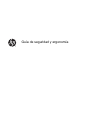 1
1
-
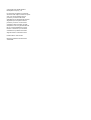 2
2
-
 3
3
-
 4
4
-
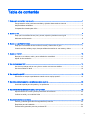 5
5
-
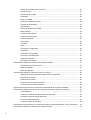 6
6
-
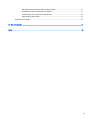 7
7
-
 8
8
-
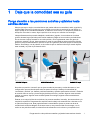 9
9
-
 10
10
-
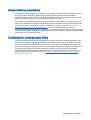 11
11
-
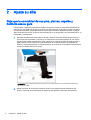 12
12
-
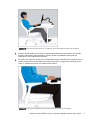 13
13
-
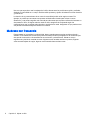 14
14
-
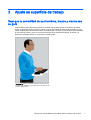 15
15
-
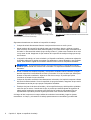 16
16
-
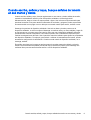 17
17
-
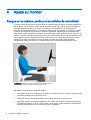 18
18
-
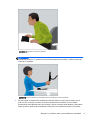 19
19
-
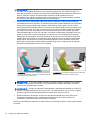 20
20
-
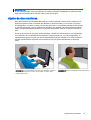 21
21
-
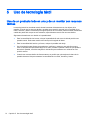 22
22
-
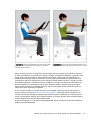 23
23
-
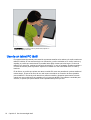 24
24
-
 25
25
-
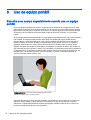 26
26
-
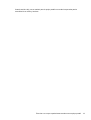 27
27
-
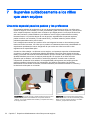 28
28
-
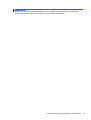 29
29
-
 30
30
-
 31
31
-
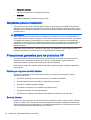 32
32
-
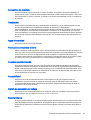 33
33
-
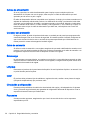 34
34
-
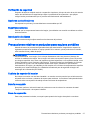 35
35
-
 36
36
-
 37
37
-
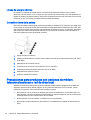 38
38
-
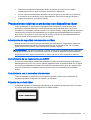 39
39
-
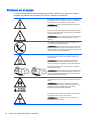 40
40
-
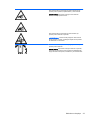 41
41
-
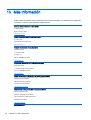 42
42
-
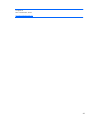 43
43
-
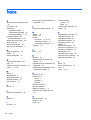 44
44
-
 45
45